时间:2025-01-03 10:33:30
在数字图像处理领域,adobe photoshop(简称ps)无疑是行业内的佼佼者。无论你是专业设计师还是业余爱好者,掌握一些基本的ps操作技巧无疑会大大提升你的工作效率和作品质量。本文将为你详细介绍如何使用photoshop将图片缩小,特别是针对图层进行缩小的具体步骤。
在开始之前,请确保你已经安装并打开了photoshop软件。接着,打开你想要调整大小的图片文件。可以通过点击菜单栏中的“文件”-“打开”,或者直接使用快捷键ctrl+o来实现。
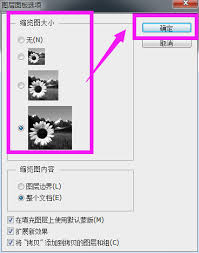
在photoshop中,每个打开的图像都是由多个图层组成的。图层就像一张透明纸,可以堆叠在一起形成复杂的图像。通过单独编辑每一层,你可以更好地控制图像的各个部分,从而创造出更加丰富多样的视觉效果。
1. 选择图层:首先,从右侧的图层面板中选中你想要缩小的那个图层。
2. 自由变换:接下来,按住ctrl键(windows系统)或cmd键(mac系统),然后点击该图层缩略图下方的“锁定透明像素”图标,这一步是为了防止意外修改到其他区域。
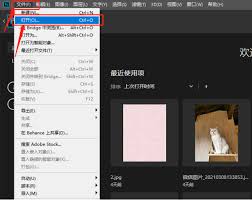
3. 启用自由变换:按下ctrl+t(windows)或cmd+t(mac),此时你会发现被选中的图层周围出现了一个边框,并且四个角上都有了控制点。
4. 调整尺寸:将鼠标移动到任意一个控制点上,当光标变成双向箭头时,按住shift键并拖动鼠标,就可以等比例缩放图层了;如果不按shift,则可以自由改变宽度和高度的比例。
5. 确认更改:完成调整后,双击图层内任意位置或者按下enter键即可保存设置。
- 在调整过程中,如果发现图像变得模糊,可以尝试提高分辨率或使用锐化滤镜来改善效果。
- 如果需要对整个文档进行缩放而不是单个图层,可以在菜单栏选择“图像”-“图像大小”,然后根据提示输入新的宽度和高度值。
- 图层调整可能会影响最终导出文件的大小,因此在发布前记得检查输出格式及质量设置。
通过以上步骤,你现在已经掌握了如何在photoshop中缩小图片以及调整特定图层大小的方法。这些技能不仅能够帮助你在日常工作中更高效地处理图像,还能让你的作品更具个性化和创意。希望这篇文章对你有所帮助!